经验直达:
- 如何在一页纸上打印多张ppt
- ppt打印怎么一页打多个
一、如何在一页纸上打印多张ppt
本视频演示机型:组装台式机,适用系统:Windows10,软件版本:PowerPoint2019;
首先打开你要打印的PPT文件,点击PPT左上角的【文件】,找到【打印】选项并点击,进入打印设置界面后,在【打印内容】一栏选择【讲义】,选择了【讲义】之后,可以选择打印的颜色;
选择好颜色之后 , 可以选择右边框的,每页放置的幻灯片的张数,一般6张是刚好,全部弄好之后,一定要选择左下角的【预览】,要确定打印的效果是不是自己想要的,在预览页面确定好效果之后,点击【更多设置】 , 如果没有其他需要修改的话,直接点击【确定】即可 。
二、ppt打印怎么一页打多个
方法如下:
操作设备:戴尔笔记本电脑
操作系统:win10
【如何在一页纸上打印多张ppt-ppt打印怎么一页打多个】操作程序:ppt 2019 2.01
1、首先打开一个wps文档 。如图 。
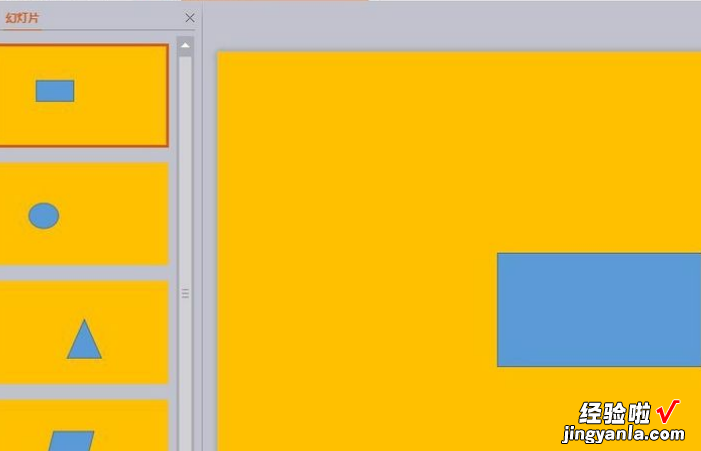
2、选择“文件”菜单中的“打印”命令 。如图 。
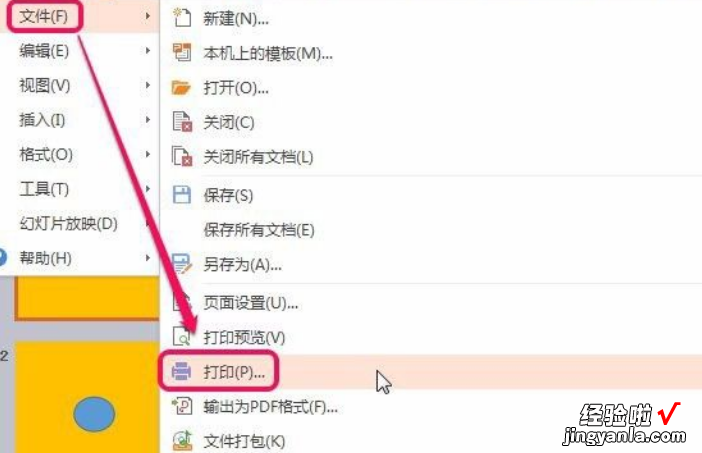
3、找到“打印”对话框中的“打印内容”选项 。如图 。

4、打开下拉菜单,选择“讲义”选项 。如图 。
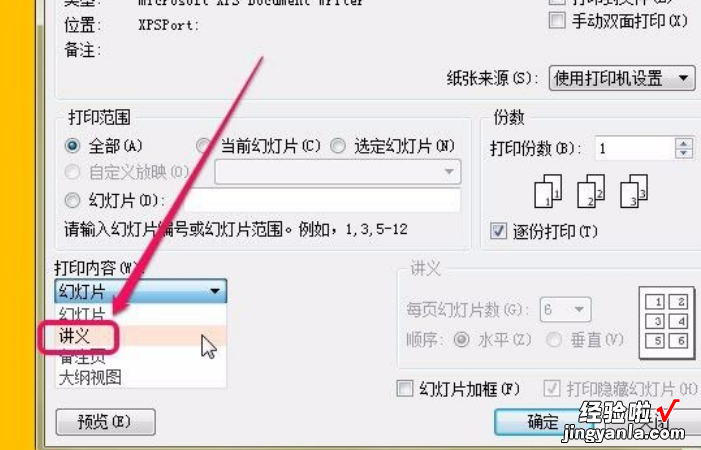
5、这里,我们可以选择4.如图 。

6、此时,在右侧显示出了将要打印的效果预览 。如图 。
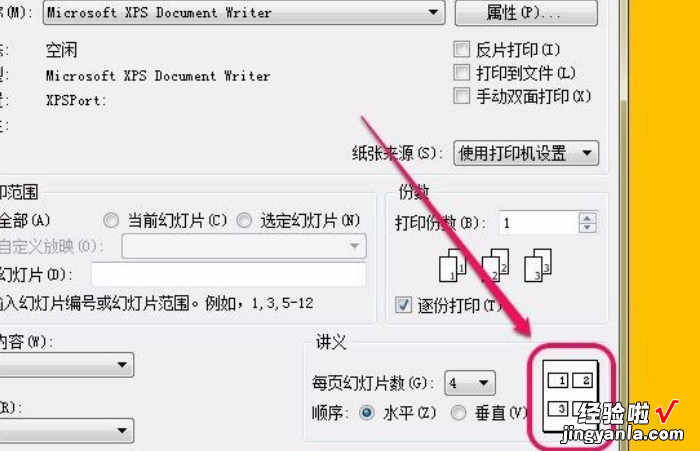
7、选择打印顺序,然后单击“确定”按钮 。这样,就可以将页面以固定每张纸一定数量的方式打印出来了 。如图 。

